在與會議聯絡人連線前,您必須先指定音訊和相機設定。
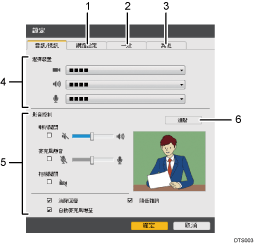
編號 |
項目 |
說明 |
|---|---|---|
1 |
網路設定 |
此項設定無法在會議期間中指定。 使用此模式時,會議畫面的影像品質可能會降低。 |
2 |
一般 |
|
3 |
其他 |
|
4 |
選擇裝置 |
指定會議使用的裝置。 |
5 |
影音控制 |
|
6 |
進階影音 |
|
在與會議聯絡人連線前,您必須先指定音訊和相機設定。
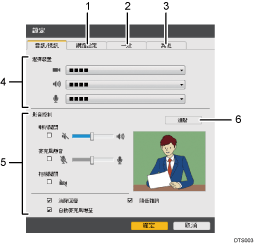
編號 |
項目 |
說明 |
|---|---|---|
1 |
網路設定 |
此項設定無法在會議期間中指定。 使用此模式時,會議畫面的影像品質可能會降低。 |
2 |
一般 |
|
3 |
其他 |
|
4 |
選擇裝置 |
指定會議使用的裝置。 |
5 |
影音控制 |
|
6 |
進階影音 |
|